
Sadržaj:
- Autor Bailey Albertson [email protected].
- Public 2023-12-17 13:00.
- Zadnja promjena 2025-06-01 07:32.
Kako potpuno ukloniti preglednik Amigo s računala

U procesu instaliranja brojnih programa i dodataka na računalo nije uvijek odmah jasno jesu li stvarno potrebni. Nakon što se uvjerimo da je sljedeća aplikacija nepotrebna, započinjemo čišćenje uređaja od takvih uslužnih programa. I čini se da u tome nema ništa komplicirano. Ali u praksi ponekad postoje poteškoće: neke softverske proizvode nije tako lako deinstalirati kako se čini. Jedan od ovih problematičnih proizvoda je preglednik Amigo.
Sadržaj
- 1 Zašto deinstalirati preglednik "Amigo"
-
2 Kako potpuno ukloniti Amigo s računala
-
2.1 Uklanjanje preglednika u sustavima Windows 7 i 8
- 2.1.1 Deinstaliranje preglednika
- 2.1.2 Brisanje datoteka preglednika iz računalnih procesa
- 2.1.3 Uklanjanje preglednika iz pokretanja
- 2.1.4 Video: kako ukloniti "Amigo" u sustavu Windows 7
-
2.2 Deinstaliranje preglednika u sustavu Windows 10
- 2.2.1 Izbriši preglednik
- 2.2.2 Brisanje povezane usluge
- 2.2.3 Video: kako deinstalirati "Amigo" u sustavu Windows 10
-
2.3 Uklanjanje preglednika na Ubuntu Linuxu
- 2.3.1 Uklanjanje preglednika kroz "Terminal"
- 2.3.2 Deinstaliranje preglednika pomoću Application Center-a
- 2.3.3 Video: kako deinstalirati bilo koji program u Ubuntu Linuxu
-
- 3 Što učiniti ako se preglednik ponovno pojavi nakon deinstalacije
Zašto deinstalirati preglednik Amigo
Preglednik "Amigo" proizvod je Mail. Ru Grupe. Vlasnici usluge uvjeravaju da ova platforma tek stječe popularnost svake godine. Većina recenzija na webu govori suprotno.

Preglednik "Amigo" dizajniran je za surfanje webom na društvenim mrežama pomoću posebne ugrađene ploče
Iako su, možda, oboje u pravu. Sudeći po popularnosti prema broju instalacija raznih korisnika, zaista ih ima puno. Postoji samo jedna značajka. Korisnici Interneta često primaju "Amigo" kao dodatak prilikom preuzimanja drugih aplikacija, ne obraćajući pažnju na potvrdni okvir na pristanku za preuzimanje.
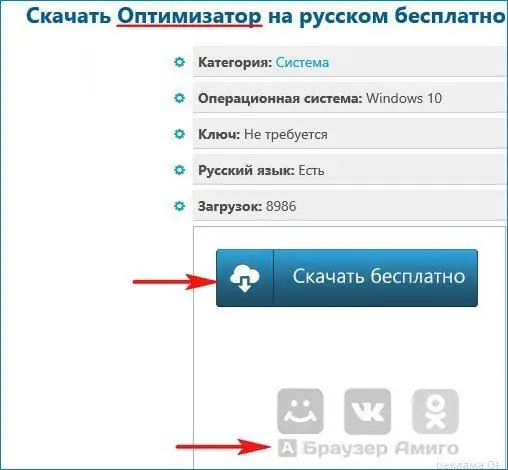
Preglednik Amigo distribuira se na ne posve iskren način, što izaziva opravdane kritike korisnika
Osim toga, postoje i druge pritužbe na programere:
- zajedno s "Amigo" na računalo je instalirano puno različitih i potpuno nepotrebnih aplikacija: društvene mreže "Vkontakte", "Odnoklassniki", Kometa, vijesti i pošta Mail.ru i drugi;
- "Amigo" mijenja prethodno instalirane module ostalih preglednika, što otežava njihov rad;
- tijekom instalacije, preglednik se registrira u procesima računala, što se rezultira, nakon nepotpunog brisanja svih datoteka, lako se obnavlja i nastavlja raditi;
- u operacijskom sustavu Windows "Amigo" je također registriran pri pokretanju i automatski se pokreće kad se računalo uključi, što oduzima memoriju procesora i ometa ostatak posla;
- stvoren na open source Chromiumu, "Amigo" nije ništa novo, prema mišljenju stručnjaka, samo je još jedan klon popularnog preglednika.
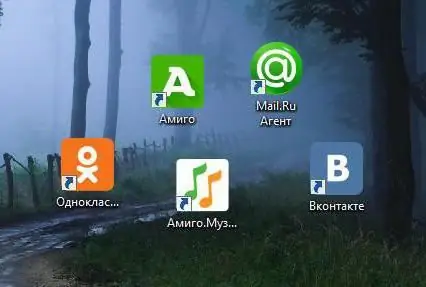
Tijekom instalacije, osim samog preglednika, instalira se i nekoliko drugih aplikacija čiji se prečaci postavljaju na radnu površinu, prikvačuju na programsku traku i izbornik "Start"
Da bismo bili pošteni, valja napomenuti da postoje pozitivne kritike o ovom pregledniku. Zatvoren za društvene mreže, "Amigo" može biti prikladan, na primjer, za simultanu komunikaciju u "Odnoklassniki" ili "Vkontakte" i gledanje vaših omiljenih TV serija. Ponekad korisnici također napominju veliku brzinu pristupa web resursima kao prednost, iako je ta okolnost samo izravna posljedica korištenja motora drugog softverskog proizvoda.
Ako ste već donijeli odluku o uklanjanju Amigo, morate to učiniti ispravno kako se preglednik ne bi oporavio sam nakon nepotpune deinstalacije.
Kako potpuno ukloniti Amigo s računala
Metode uklanjanja neznatno se razlikuju u različitim verzijama operativnog sustava. Stoga ćemo svaki slučaj razmotriti zasebno.
Deinstaliranje preglednika u sustavima Windows 7 i 8
Da biste u potpunosti uklonili "Amigo" iz operativnog sustava, morate uzastopno izvesti tri dolje opisane faze, bez ponovnog pokretanja računala do kraja cijelog postupka.
Deinstaliranje preglednika
Prvi korak je brisanje datoteka preglednika. To se može učiniti na dva jednostavna načina, koja čak i neiskusni korisnik može svladati:
-
Da biste deinstalirali "Amigo" putem gumba "Start", slijedite ove korake:
- kliknite gumb "Start" u donjem lijevom kutu zaslona i odaberite "Control Panel";
-
u gornjem desnom kutu prozora koji se otvori odaberite "Kategorija", a zatim - "Ukloni program";

Izbornici upravljačke ploče Kroz "Upravljačku ploču" otvorite odjeljak "Deinstaliraj program" da biste izvršili daljnje radnje
-
pronađite "Amigo" na popisu i kliknite gumb "Ukloni / Promijeni";

Uklanjanje "Amigo" Na popisu odaberite redak "Amigo", stavite kvačicu u prozor koji se otvori i potvrdite svoj izbor
- dovršite postupak slijedeći upute deinstalacijskog programa.
-
Možete ukloniti preglednik pomoću naredbene metode pomoću donjeg algoritma:
- istovremeno pritisnite Win + R;
-
u redak prozora koji se otvori unesite naredbu appwiz.cpl i kliknite "U redu";

Pokreni prozor U prozor "Pokreni" unesite naredbu appwiz.cpl da biste otvorili odjeljak "Deinstaliraj program"
- slijedite korak 3 iz prethodne metode.
Uklanjanje datoteka preglednika iz računalnih procesa
Nakon deinstalacije preglednika, morate izbrisati sve datoteke povezane s njim. Za ovo:
- Otvorite "Upravitelj zadataka". To se može učiniti desnim klikom na programskoj traci ili pomoću kombinacije tipki Ctrl + Alt + Delete. S popisa koji se otvori odaberite stavku "Pokreni upravitelj zadataka".
- Idite na karticu "Procesi".
-
Pronađite procese MailRuUpdater.

Postupci MailRuUpdater u upravitelju zadataka Da biste uklonili MailRuUpdater iz procesa, morate pronaći mjesto za pohranu datoteka
-
Desnim gumbom miša odaberite jedan od njih i odaberite "Otvori mjesto za pohranu datoteka".

Kontekstni izbornik postupka MailRuUpdater u upravitelju zadataka Mjesto za pohranu datoteka možete otvoriti pomoću kontekstnog izbornika postupka
-
Datoteka je pronađena, ali morate prestati raditi prije nego što je izbrišete. Da biste to učinili, ponovno nazovite kontekstni izbornik u upravitelju zadataka i odaberite stavku "Završi postupak".

Završavanje procesa u upravitelju zadataka Prije brisanja datoteke MailRuUpdater, morate završiti njezin postupak u upravitelju zadataka
-
Nakon toga, vratite se u mapu s datotekom MailRuUpdater, odaberite je i pritisnite kombinaciju tipki Shift + Delete.

Mjesto datoteke MailRuUpdater Da biste izbrisali datoteku MailRuUpdater, pritisnite kombinaciju tipki Shift + Delete
- Ponavljamo 4-6 bodova za svaku datoteku MailRuUpdater.
Uklanjanje preglednika iz pokretanja
Da biste u potpunosti uklonili preglednik "Amigo" s računala, ostaje samo očistiti pokretanje sustava Windows iz datoteka preglednika registriranih u njemu. To se može učiniti na sljedeći način:
- Pritisnite kombinaciju tipki Win + R.
-
U redak unesite naredbu msconfig.

Unos naredbe u prozor Run U prozor Run, unesite naredbu msconfig i kliknite OK za nastavak.
-
U prozoru "Konfiguracija sustava" idite na karticu "Pokretanje".

Sadržaj odjeljka za konfiguraciju sustava U prozoru "Konfiguracija sustava" koji se otvori idite na karticu "Pokretanje" da biste odatle uklonili elemente preglednika
-
Poništite okvir pored MailRuUpdater.

Kartica Startup u prozoru System Configuration (Konfiguracija sustava) Poništite oznaku retka MailRuUpdater i podaci o pregledniku "Amigo" nestat će prilikom pokretanja
- Pritisnite tipke "Primijeni" i "U redu".
- Nakon toga, sustav će ponuditi ponovno pokretanje računala. Slažemo se. Time je dovršeno uklanjanje preglednika "Amigo".
Video: kako deinstalirati "Amigo" u sustavu Windows 7
Deinstaliranje preglednika u sustavu Windows 10
Postupak uklanjanja Amiga u sustavu Windows 10 ponešto se razlikuje od prethodnih uputa, ali općenito nije težak i uklapa se u manje koraka.
Uklanjanje preglednika
U prvoj fazi samo trebate izbrisati preglednik na standardni način:
-
Kliknite gumb "Start" i odaberite "Options".

Izbornik Start Otvorite izbornik "Start" i odaberite "Options"
-
Otvaramo odjeljak "Sustav".

Izbornik opcija Windows 10 U postavkama Windowsa idite na odjeljak "Sustav" za daljnje radnje
-
Zatim odaberite "Programi i značajke".

Pododjeljak "Parametri" U prozoru koji se otvori odaberite stavku "Programi i značajke"
-
Na popisu pronađite "Amigo", odaberite ga lijevom tipkom miša i pritisnite "Delete".

Aplikacije i značajke sustava Windows 10 U odjeljku "Programi i značajke" odaberite "Amigo" i kliknite gumb "Ukloni"
-
Slijedimo upute deinstalacijskog programa. Stavimo kvačicu pored rečenice "Izbriši podatke o radu preglednika" i ponovno kliknite gumb "Izbriši".

Prozor za uklanjanje Amigo Slažemo se da zaista želimo ukloniti Amigo
Uklanjanje popratne usluge
Kao i u prethodnim verzijama sustava Windows, da biste u potpunosti uklonili preglednik, morate ukloniti njegove preostale datoteke iz procesa i pokretanja sustava:
-
Otvorite "Upravitelj zadataka". Pronađite i odaberite MailRuUpdater na kartici Procesi. U kontekstnom izborniku odaberite "Završi zadatak".

Kartica Procesi u upravitelju zadataka Desnim gumbom miša odaberite objekt i uklonite zadatak pomoću kontekstnog izbornika
-
Idite na karticu "Pokretanje". Desnom tipkom miša odaberite MailRuUpdater i odaberite Onemogući.

Popis stavki za pokretanje u upravitelju zadataka Idite na karticu "Pokretanje" i onemogućite funkciju
-
Stanje procesa bi se trebalo promijeniti.

Izmijenjeno je stanje početne stavke Provjerite je li status stavke za pokretanje promijenjen u Onemogućeno
-
Ponovno otvorite kontekstni izbornik i odaberite opciju "Otvori mjesto datoteke".

Kontekstni izbornik stavke pokretanja u upravitelju zadataka Pronađite mjesto datoteke da biste je izbrisali
- Odaberite sadržaj otvorene mape i pritisnite kombinaciju tipki Shift + Delete.
Video: kako ukloniti "Amigo" u sustavu Windows 10
Deinstaliranje preglednika na Ubuntu Linuxu
Verzije OS-a Linux imaju temeljne razlike od sustava Windows, pa se stoga instalacija i uklanjanje programa ovdje događa prema različitim algoritmima. Pogledajmo dva načina deinstalacije Amiga u Ubuntu Linuxu.
Uklanjanje preglednika kroz "Terminal"
Metoda je jednostavna, ali zahtijeva sekvencijalni unos znakova u sučelje naredbenog retka "Terminal". Stoga treba biti oprezan da se ne pogriješi. Da biste dovršili ovaj postupak, slijedite upute:
-
Otvaramo "Terminal", a u njemu - "Popis instaliranih programa". Da biste to učinili, unesite tekstualni dpkg - - popis i pritisnite Enter.

Sučelje naredbenog retka "Terminal" Da biste deinstalirali program u Ubuntu Linuxu kroz "Terminal", morate redom unijeti kombinacije znakova u naredbeni redak
- Pronalazimo datoteke "Amigo" i srodne programe.
- Kopirajte imena izvršnih datoteka s nastavkom. Na primjer, Amigo.exe ili MailRuUpdater.exe.
- U naredbeni redak terminala unesite sudo apt-get -purge remove amigo.exe i pritisnite Enter.
- Zatim unesite korisničku lozinku i ponovo pritisnite Enter.
- Da biste potvrdili odluku, morate unijeti latinično slovo y. Nakon pritiska na Enter započet će postupak deinstalacije. To će potrajati nekoliko minuta. Nakon završetka postupka "Terminal" se može zatvoriti.
Deinstaliranje preglednika pomoću centra za aplikacije
Posebni uslužni program za pregled, instaliranje i uklanjanje aplikacija, unaprijed instaliran u Ubuntu Linuxu, olakšava postupak deinstalacije. Da biste koristili ovu metodu, slijedite ove korake:
-
Otvorite Ubuntu "Application Center" (narančasti prečac s bijelim slovom A). Ovaj se upravitelj softverom može otvoriti upisivanjem "aplikacijskog centra" u Ubuntu traku za pretraživanje.

Radna površina u Ubuntu Linuxu Oznaka centra aplikacije prikazuje narančasti kovčeg s bijelim slovom A
-
Idite na karticu "Instalirano".

Ubuntu Linux Application Center U Ubuntu Application Center odaberite karticu Installed da biste uklonili preglednik Amigo
- Pronađite "Amigo" i kliknite gumb "Izbriši".
- Potvrđujemo zahtjev sustava.
Video: kako deinstalirati bilo koji program na Ubuntu Linuxu
Što učiniti ako se preglednik ponovno pojavi nakon deinstalacije
Ako se nakon brisanja "Amigo" nakon nekog vremena ponovno pojavio na računalu, mogu postojati dva objašnjenja:
- nisu izbrisane sve datoteke preglednika;
- ponovo ste preuzeli preglednik s drugim programom.
U oba slučaja deinstaliranje preglednika morat će se ponoviti i pažljivije. Nakon brisanja apsolutno svih datoteka, "Amigo" će nestati s vašeg računala i jednostavno neće moći nigdje "uskrsnuti".
Kao što i sami vidite, uklanjanje Amiga s računala uopće nije teško. Čak i početnik neiskusni korisnik to može učiniti sam, a da ne pribjegne pomoći računalnih stručnjaka.
Preporučeni:
Kako Se Riješiti Mirisa Mačje Mokraće Na Tepihu Kod Kuće, Kako Ukloniti Mrlje, Ukloniti Tragove Tragova, Ukloniti Neugodne Mirise

Zašto mokraća mačke oštro miriši Što učiniti ako je mačka napisala na tepihu. Kako pronaći i ukloniti stare mrlje. Narodna i komercijalna sredstva za uklanjanje mirisa
Zaključani Zaslon Sustava Windows 10 - Kako Omogućiti Ili Onemogućiti, Potpuno Ukloniti I Izvršiti Druge Radnje

Kako prilagoditi zaključani zaslon u sustavu Windows 10: uključite ga i isključite, promijenite sliku, dodajte aplikacije. Mogući problemi i rješenja za postavljanje
Kako Distribuirati Wi-Fi Putem Naredbenog Retka S Prijenosnog Računala Ili Računala

Kako postaviti i stvoriti bežičnu Wi-Fi mrežu na uobičajenom računalu ili prijenosnom računalu. Koji problemi s povezivanjem na stvorenu mrežu mogu nastati i kako ih riješiti
Kako Instalirati Preglednik Tor, Uključujući Besplatno - Potražite Najnoviju Verziju, Konfigurirajte Program Na Windowsima, Je Li Moguće Deinstalirati Preglednik Tor

Kako preuzeti najnoviji preglednik Tor. Prvo postavljanje, upravljanje sigurnošću, rješavanje problema. Uklanjanje preglednika Tor
Kako Instalirati Add Block Za Yandex Preglednik - Zašto Je To Učinjeno, Kako Funkcionira Oglasni Blok, Kako Ga Konfigurirati I Po Potrebi Ukloniti

Zašto je AdBlock instaliran u pregledniku. Koje su prednosti i nedostaci ovog proširenja. Kako ga instalirati, konfigurirati i ukloniti ako je potrebno
